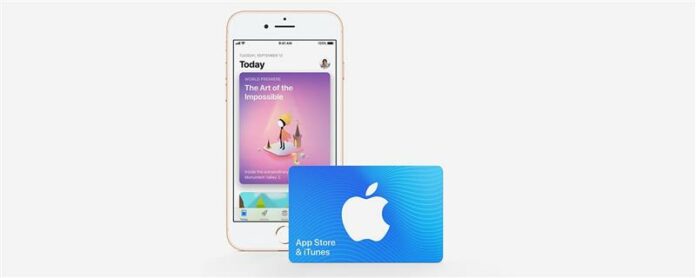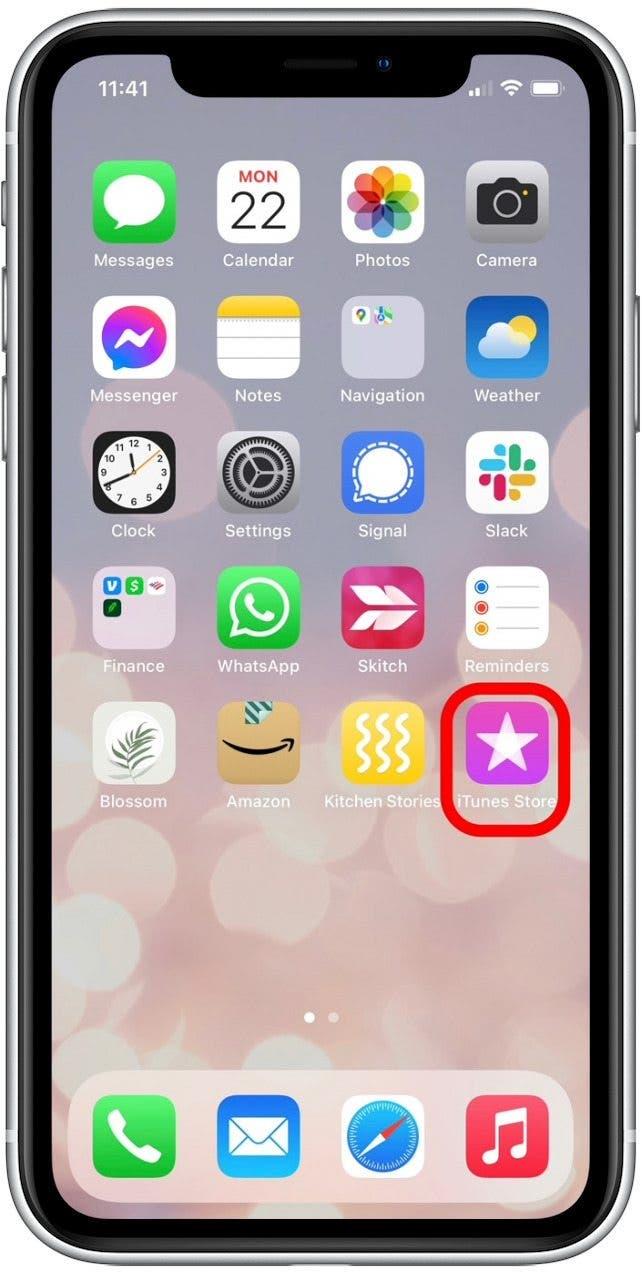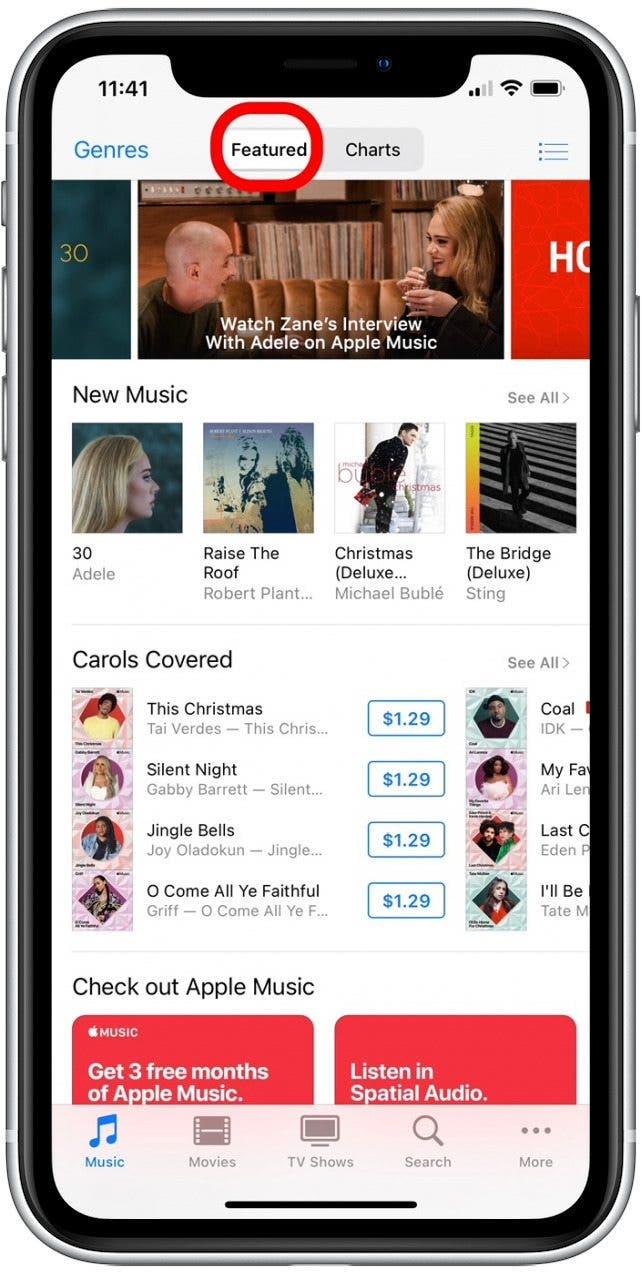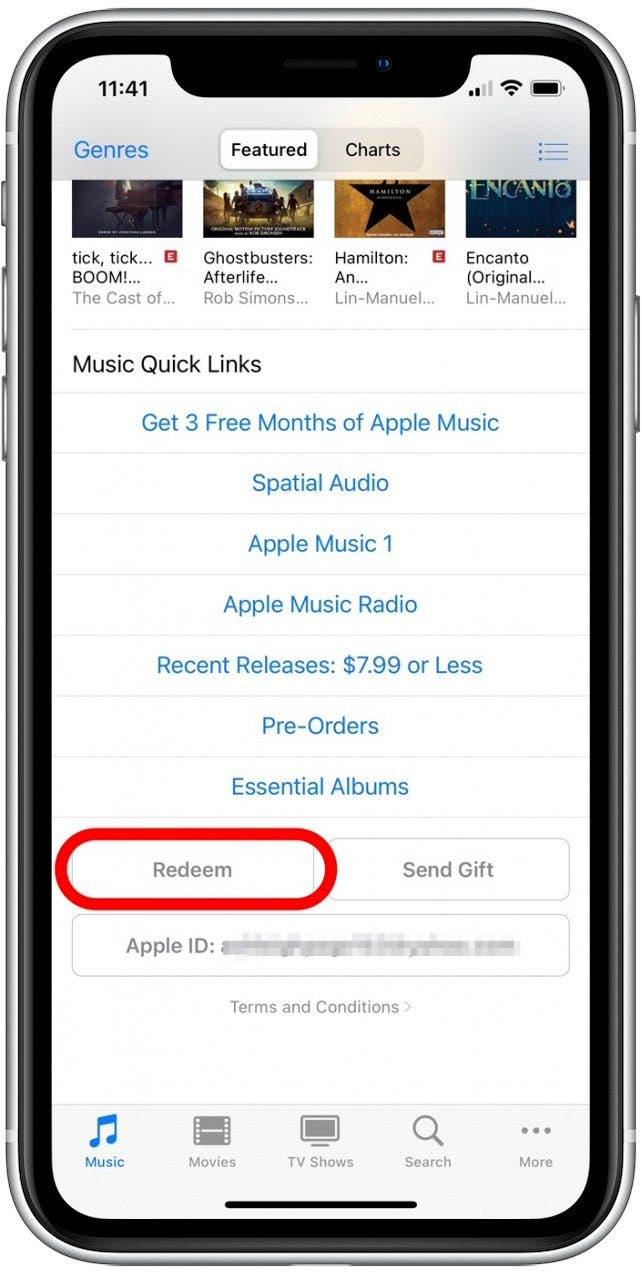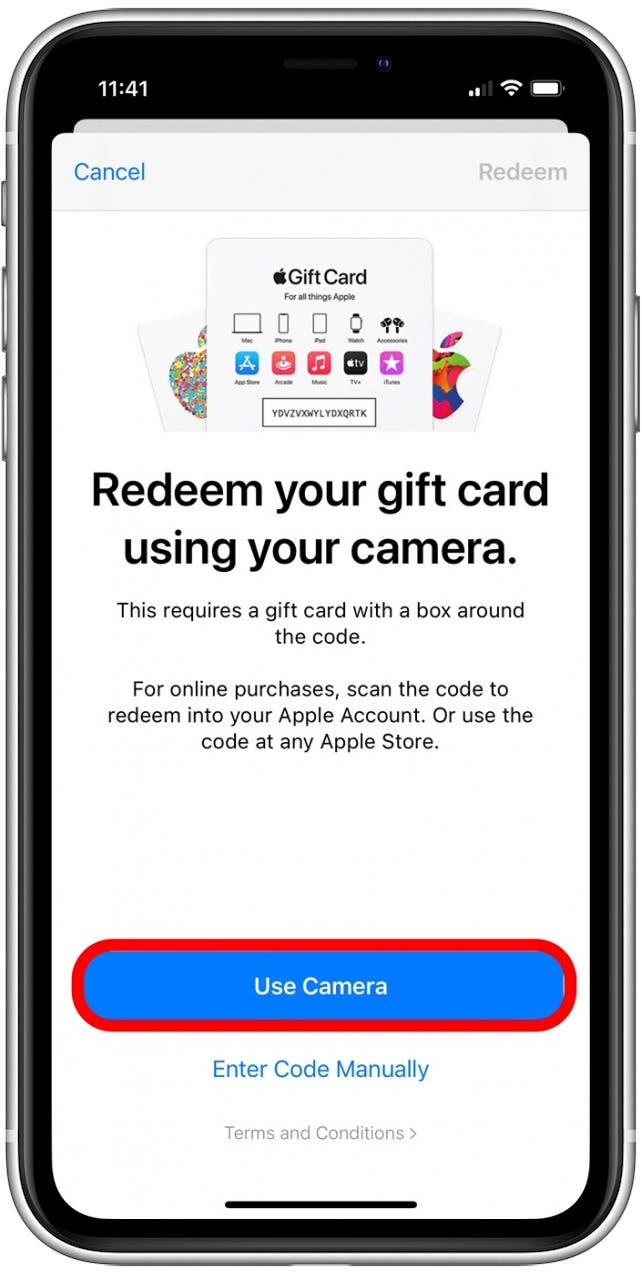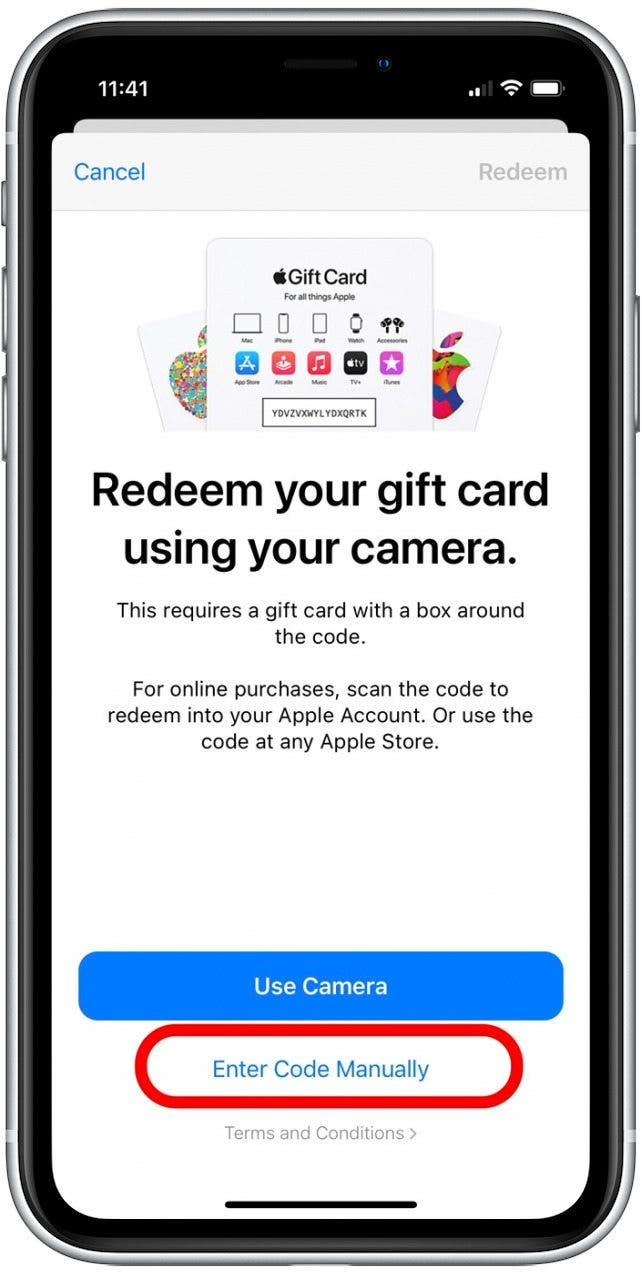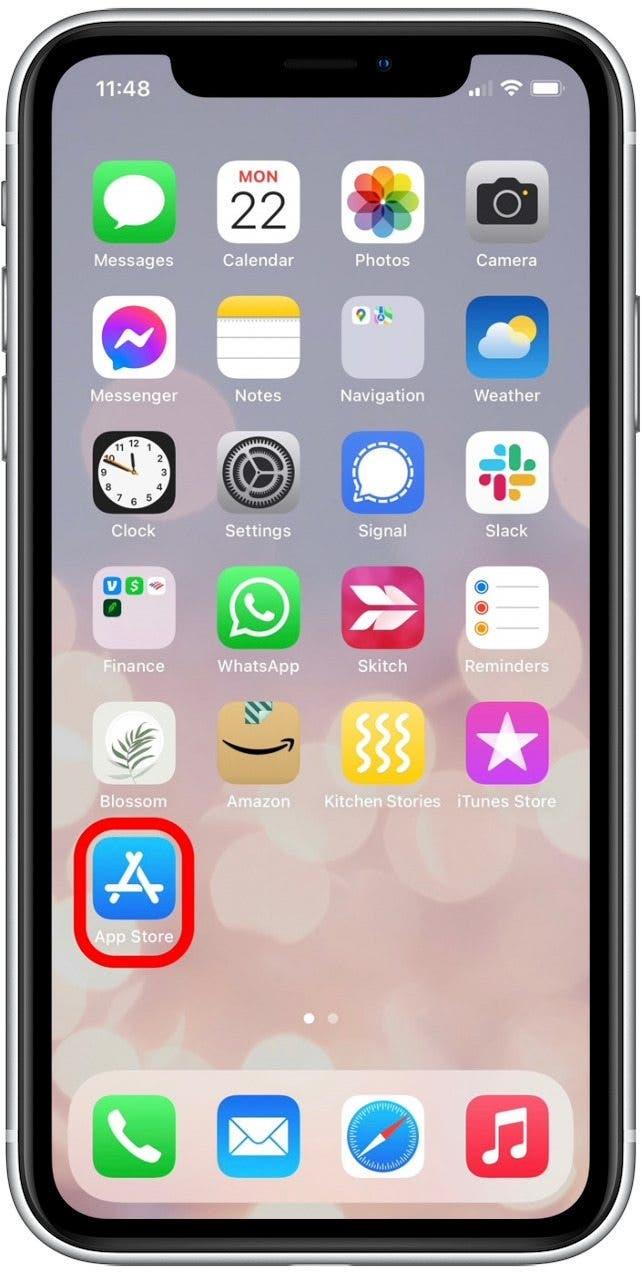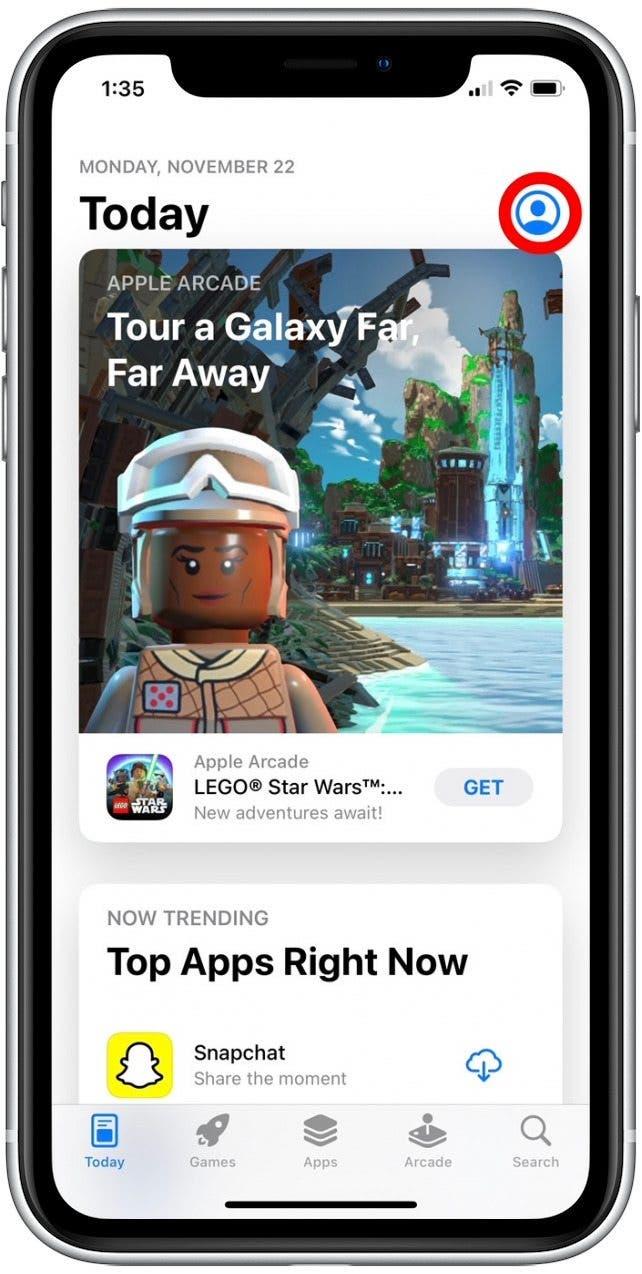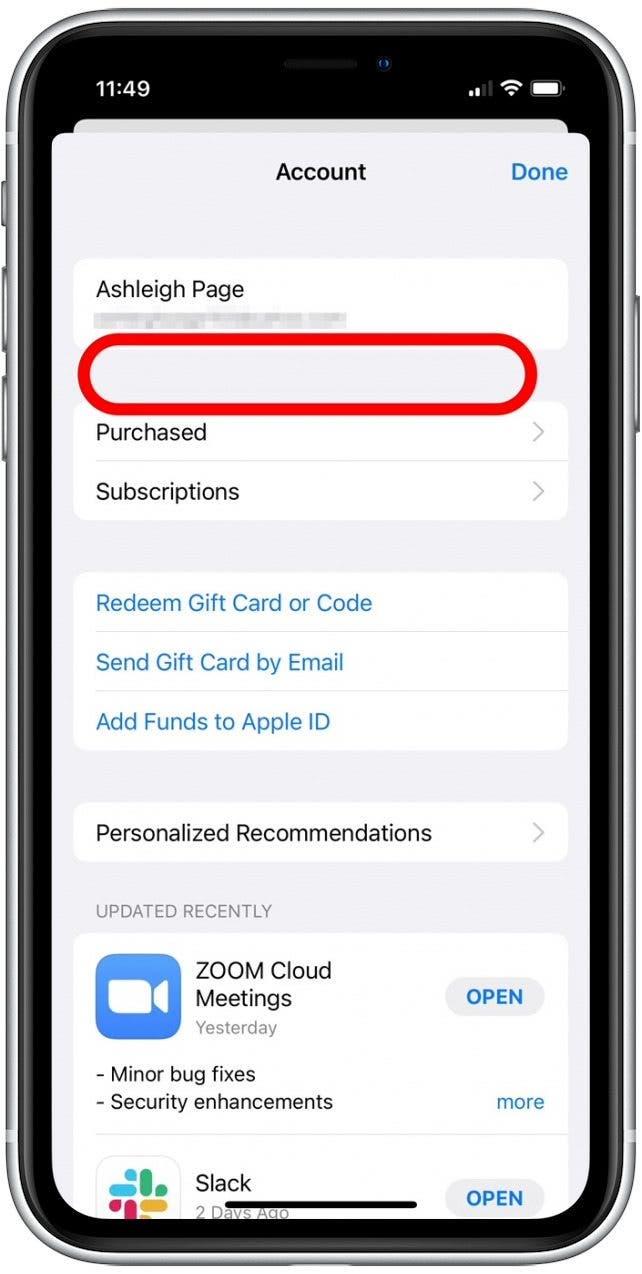Ha szeretnéd megtudni, hogyan adhatsz Apple-ajándékkártyát egy Családi megosztás számlához vagy egy családtag számlájához, akkor a legjobb helyen jársz.Kitérünk a Vásárlásra kérés funkcióra, a Családi megosztásra, valamint arra, hogyan lehet Apple- és iTunes-ajándékkártyákat beváltani a különböző családtagok számára.
Ugrás ide
- iTunes ajándékkártya hozzáadása a családi megosztási fiókhoz
- iTunes ajándékkártya beváltása gyermeke iPhone készülékén
- iTunes ajándékkártya egyenlegének ellenőrzése
iTunes ajándékkártya hozzáadása a családi megosztási fiókhoz
Családi szervezőként a Családi csoport tagjai által végrehajtott minden egyes vásárlás után Önt terheli a számlázás; a számlák azt a hitelkártyát terhelik, amelyet a Családi megosztás fiók létrehozásakor az Apple ID-hez rendelt. Az ajándékkártya saját Apple ID-hez való hozzárendelése azt jelenti, hogy a Családi csoport többi tagja által végzett vásárlások a te hitelkártyádat terhelik, de minden olyan vásárlás, amelyet az Apple ID-ba bejelentkezve végzel, az ajándékkártyát terheli, beleértve a közös családi előfizetéseket, például az Apple Musicot vagy az iCloud-tárolót. Ez a módszer némi könyvelést igényel a részedről, mivel nyomon kell követned, hogy mennyi pénzed van még az ajándékkártyán, és mennyit költenek az egyes családtagok a Családi megosztáson keresztül. Íme, hogyan adhatsz hozzá iTunes-ajándékkártyát a Családi megosztás fiókodhoz iPhone, iPad vagy iPod Touch készülékeden:
- Nyissa meg az iTunes Store alkalmazást.

- Koppintson a Kiemelt lapra.

- Görgessen a képernyő legalsó részére, és koppintson a Beváltás gombra.

- Koppintson a Kamera használata lehetőségre az iTunes-ajándékkártya beolvasásához ahelyett, hogy manuálisan beírná azt.

- Koppintson a Kód kézi beírása lehetőségre, ha inkább be szeretné gépelni a kódot.

- A kártya beváltása után megjelenik a frissített egyenleg.
- Koppintson a Másik kód beváltása lehetőségre, ha van egy másik iTunes-kártyája, amelyet be kell adnia.
- Koppintson a Kész gombra, ha végzett.
Miután hozzáadta az iTunes ajándékkártyáját, minden vásárlása az ajándékkártyára kerül, amíg az ki nem merül. Ezt követően a további vásárlások a hitelkártyáját terhelik.
 Fedezd fel iPhone-od rejtett funkcióitNapi tippeket kapsz (képernyőképekkel és egyértelmű utasításokkal), így naponta mindössze egy perc alatt elsajátíthatod iPhone-odat.
Fedezd fel iPhone-od rejtett funkcióitNapi tippeket kapsz (képernyőképekkel és egyértelmű utasításokkal), így naponta mindössze egy perc alatt elsajátíthatod iPhone-odat.
iTunes ajándékkártya beváltása gyermeke iPhone készülékén
Előfordulhat, hogy az Apple-ajándékkártyát inkább közvetlenül a gyermeke vagy egy másik családtag Apple ID-jára kívánja felhasználni, ahelyett, hogy hagyná, hogy az Apple ID-hez tartozó hitelkártyáról költsék el az ezzel megegyező összeget. Ha Apple-ajándékkártyát vagy iTunes-ajándékkártyát adsz hozzá a gyermek fiókjához, akkor is használhatod a Vásárlás kérése funkciót a vásárlások jóváhagyásához.
Mivel a kártyát az ő Apple ID-jukhoz és nem a Családi megosztás csoporthoz alkalmazzuk, a vásárlásaik költségei az ajándékkártyájukról kerülnek levonásra, amíg az ki nem merül.Ha kéznél van a gyermeke iPhone-ja, bejelentkezhet a készülékén lévő Apple ID-ba, és az előző szakaszban leírt lépéseket követve hozzáadhatja az ajándékkártyát a fiókjához. Azt is megteheti, hogy egyszerűen hozzáadja az ajándékkártyát a saját számlaegyenlegéhez, és helyette az ajándékkártya összegének megfelelő Apple Cash-t utal át gyermekének vagy családtagjának, mivel az Apple Cash Family az App Store, az iTunes Store és a Könyvek áruházban történő vásárlásra használható.
Az iTunes ajándékkártya egyenlegének ellenőrzése
Az iTunes vagy Apple ajándékkártya egyenlegét bármikor ellenőrizheti. Ez akkor jön jól, ha az Ask to Buy használatával csökkenteni szeretné gyermeke vásárlóerejét, mielőtt az ajándékkártya kimerülne, és a hitelkártyáját elkezdenék terhelni. Ha ellenőrizni szeretné a saját fiókja, a Családi megosztás fiókja, illetve gyermeke vagy egy másik családtag fiókja ajándékkártyaegyenlegét, kövesse az alábbi lépéseket:
- Nyissa meg az App Store alkalmazást.

- Koppintson a képernyő tetején lévő Apple ID ikonra.

- Ha a kérdéses Apple ID-nak van iTunes vagy Apple ajándékkártya egyenlege, akkor az az Apple ID alatt fog megjelenni.Amint láthatod, most nincs egyenlegem!

Most már tudod, hogyan válthatsz be iTunes- vagy Apple-ajándékkártyát a gyermeked fiókján, és hogyan ellenőrizheted az iTunes-kártya egyenlegét. Remélem, hogy ez az információ segít abban, hogy mindenki ajándékkártyáját rendben tartsd, kevesebb zűrzavarral és sokkal több szórakozással!